来源:uimaker.com 作者:zixuan_gzs
本教程主要用Photoshop鼠绘逼真的压力锅,制作过程中,有些细节么有掌握好,练习的朋友可以自行调整参数,以便达到更好效果,这里重点练习钢笔工具和加深减淡工具的运用。
注意:在新建层绘制的时候一定要命名好哦,不然后面调整起来就麻烦了。
效果图

1:老规矩,新建一个600*600的文件;
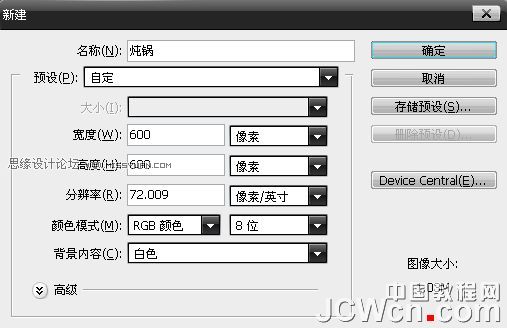
2:用钢笔工具勾出如图的形状,并用#b2b2b0填充;
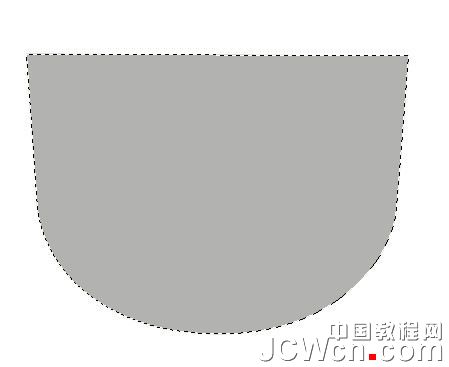
3:用加深减淡工具,进行局部调整;

4:新建2层,画出如果的椭圆,并用#8a8c81 和 #c8cdc9分别填充;
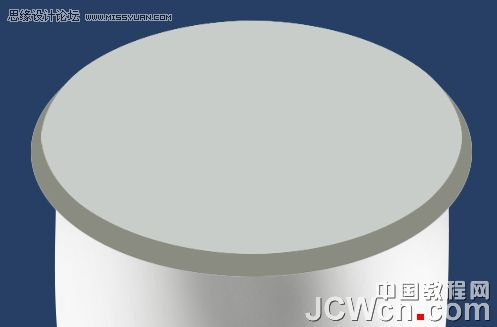
5:设置减淡工具;
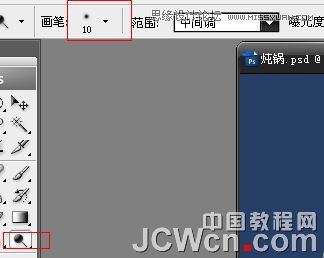
6:载入下面一层的选区,并缩小2像素;

7:点击路径面板,载入路径;

8:描边路径,注意这里要选择(减淡);
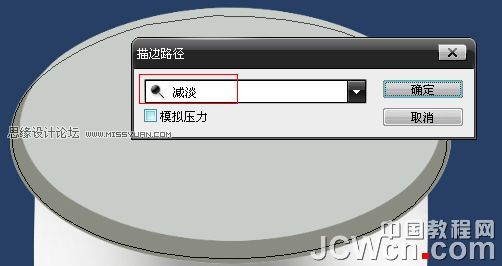
9:效果如图;
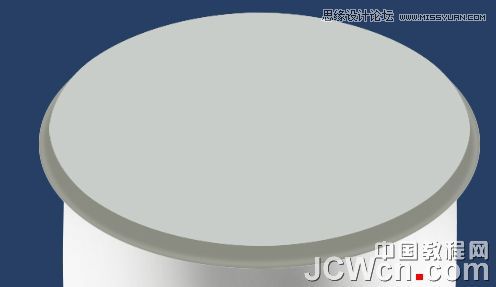
10:载入选区,用加深减淡工具进行局部调整;

11:载入上面一层的选区,用加深减淡工具进行局部调整,这里不需按照我的进行,可以自由发挥;

12:新建一层,用钢笔工具勾出如图形状并用#888981填充;

13:进行用加深减淡工具调整;

14:稍微变形下;

15:在下方新建一层,勾出形状并用#000100填充;

16:进行加深减淡调整;

17:新建一层,勾出形状并用#4a5255填充;

18:一样用加深简单工具调整;

19:新建一层,用钢笔工具勾出如图形状;

20:转化为选区,并羽化一像素后用#323232填充;

21:新建一层,用椭圆选框工具画出如图的形状,并用#3d3f3e填充,在用加深减淡工具调整;

22:效果如图:(这里大家也许比我做的好哈)
